Historien om uppkomsten av Netflix är lika intressant som den bästa av dess originalshow. Från att vara enbart CD-leveranstjänst online till en av de största producenterna av originalinnehåll i världen, har dess resa varit fenomenal. Bara för att ge dig sammanhanget, bara 2017 kommer Netflix att spendera sex miljarder dollar på originalinnehåll. Bortsett från dess ursprungliga innehåll, är en viktig orsak bakom tjänstens popularitet dess funktioner och användargränssnitt. Både webb- och mobilapparna är väldigt enkla att använda. Det bästa är att de håller exakt koll på dina visningstider, så att du kan fortsätta titta på ditt innehåll från precis där du lämnade. Du kan bara gå till avsnittet "Fortsätt titta" och ta reda på vad du tittade på och var du slutade.
Detta introducerar dock också ett litet problem i Netflix appar och webbklient. Ibland finns en film eller serie kvar i avsnittet Fortsätt titta även när du är klar med den. Det finns också situationen att du börjar något att titta på, men lämnar det halvvägs, eftersom du inte gillade showen så mycket. Slutligen vill du ibland inte att folk ska veta vad du tittade på (hej, jag dömer inte någon). Av dessa skäl kanske du vill ta bort program och filmer från avsnittet Fortsätt titta. Så logga in på ditt Netflix-konto, som vi kommer att lära oss hur man tar bort Fortsätt titta på Netflix:
Ta bort Fortsätt titta på Netflix
Netflix gör det väldigt enkelt för oss att ta bort objekt från listan Fortsätt övervakning. Du kan ta bort filmer, specifika avsnitt i en serie eller hela serien om du vill. Följ bara stegen för att göra det.
1. Innan vi börjar vill jag dela en skärmdump av min Fortsätt bevakningslista på Netflix. Jag gör detta så att du kan jämföra detta och den sista skärmdumpen för att se att metoden faktiskt fungerar. På bilden nedan kan du se att det finns 3 objekt (1 film och 2 shower) på min lista. Vi ska ta bort en film och en serie för att förklara hur du kan göra båda.
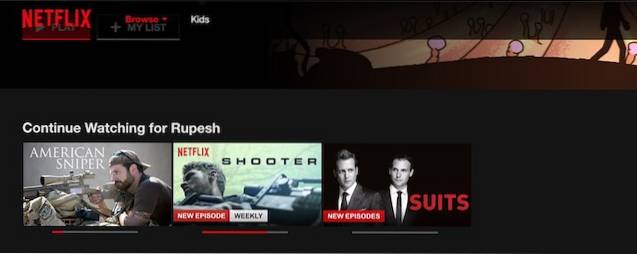
2. Öppna först webbläsaren och logga in på ditt Netflix-konto. Nu, klicka på rullgardinsmenyknappen i det övre högra hörnet på sidan. Klicka här på "Konto" -knappen för att öppna sidan med kontoinställningar.
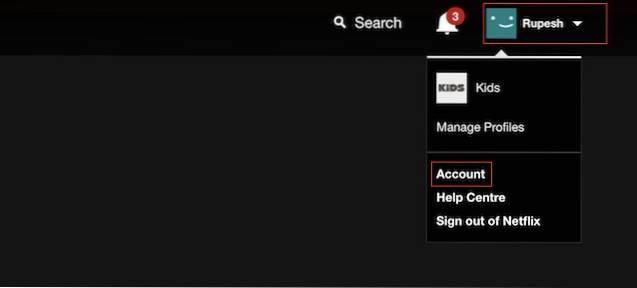
3. Bläddra ner för att hitta "MIN PROFIL" avsnitt och klicka på knappen "Visningsaktivitet".
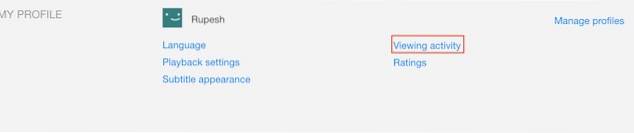
4. Här kan du se en logg över hela din tittarhistorik. Så här tar du bort objekt från listan Fortsätt övervakning, klicka på "X" -knappen till höger om artikelns namn.
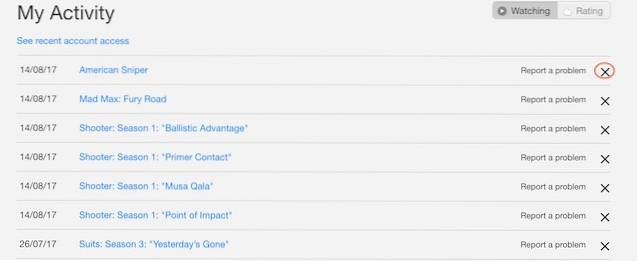
5. Så snart du klickar på "X" -knappen tas objektet bort från listan Fortsätt övervakning. Till exempel tog jag bort "American Sniper" från min lista.
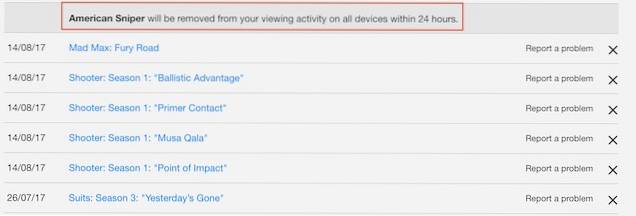
6. När du tar bort en serie från listan klickar du på "X" -knappen bredvid något av avsnittet. Det behöver inte sägas att det specifika avsnittet tas bort från listan. Men när du klickar på knappen, Netflix ger dig också möjlighet att ta bort hela serien från Fortsätt övervakningslistan, som visas på bilden.
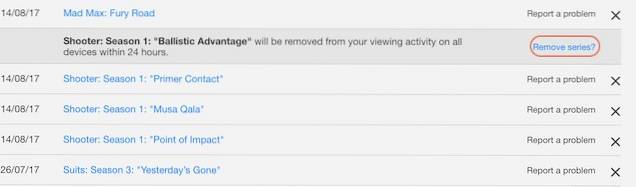
7. När du klickar på “Ta bort serie” -knappen tas hela serien bort från listan Fortsätt övervakning. Den här funktionen är väldigt praktisk, eftersom du inte behöver ta bort alla avsnitt en efter en.
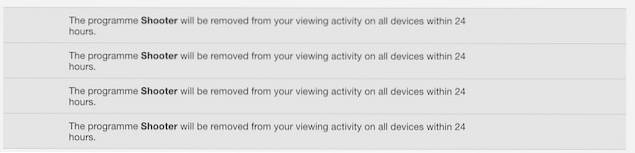
8. Låt oss nu titta på skärmdumpen av min Fortsätt bevakningslista och se om objekten har tagits bort eller inte.
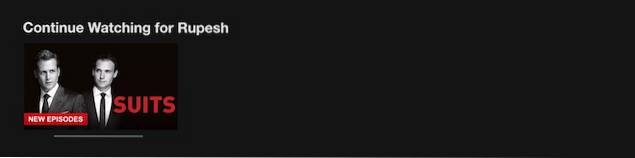
Som du kan se har objekten tagits bort från listan. Det kan dock ta lite tid att återspegla förändringarna på alla dina enheter.
Ta bort Fortsätt titta på Netflix-appen
Om du undrar hur du kan ta bort, fortsätt titta på objekt i Netflix-appen, det finns inget sådant alternativ i appen. Men när du har tagit bort objekt från Netflix "Fortsätt titta" i webbklienten, kommer dock samma bör återspeglas i Netflix-appen på Android och iOS. Netflix säger att det kommer att göras inom 24 timmar, men enligt min mening är det mycket snabbare än så. I vilket fall som helst kan du alltid uppdatera appen för att ladda ändringarna omedelbart.
SE OCH: Amazon Prime Video vs Netflix Indien: Vilket är bättre?
Rensa Fortsätt titta på Netflix enkelt
Netflix är en av de bäst utförda produkterna, även om du bara tittar på teknikens sida. Det gör det lättare att hitta, titta på och komma ihåg skor än någonsin. Du kan bara avsluta en show eller en film halvvägs utan att oroa dig var du slutade, för du vet att Netflix har ryggen. Det finns egentligen inget att hata här. Funktionen Fortsätt titta kan dock irritera några av er ibland. Men nu när du vet hur enkelt det är att hantera det kan du fortsätta att binge titta på din favoritserie utan problem. Medan du håller på med det, låt mig veta din favorit Netflix-serie i kommentarsektionen nedan.
 Gadgetshowto
Gadgetshowto



